Лёгкие просмотрщики изображений для Windows
Какие лёгкие просмотрщики изображений можно установить в Windows? Чтобы это были немногим более функциональные решения, нежели слишком уж примитивное штатное классическое средство просмотра картинок Windows. Но чтобы это были, как и это средство, такие же шустрые программы.
Или какие просмотрщики могут априори реализовать альтернативу этому штатному средству, ведь в Windows 10 оно упразднено? Сменившее это средство на посту дефолтного просмотрщика изображений UWP-приложение Win10 «Фотографии» – неплохой продукт, но его вряд ли назовёшь легковесным. Это приложение перегружено нужными далеко не всем функциями, часто нестабильное из-за активных стараний Microsoft по его усовершенствованию. А, например, в сборке Windows 10 LTSC 2019 в штате системы и вовсе нет никакого просмотрщика картинок. Вот какие решения поставленных задач могут быть.
Как открыть файл JPG/JPEG
JPG-файлы поддерживаются всеми просмотрщиками и редакторами изображений. Это самый распространенный формат изображения.
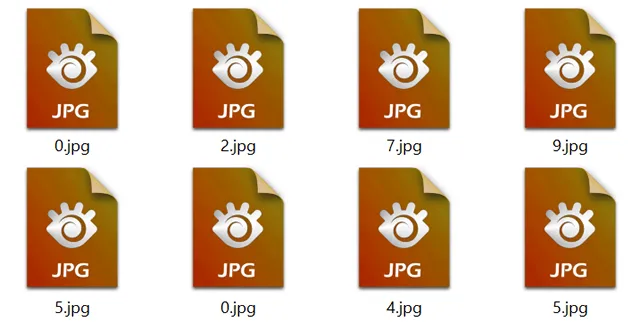
Вы можете открыть файлы JPG с помощью веб-браузера, например Chrome или Edge (перетащите локальные файлы JPG в окно браузера) или встроенные программы Microsoft, такие как Paint, Microsoft Windows Photos и Microsoft Windows Photo Viewer. Если вы находитесь на компьютере Mac, Apple Preview и Apple Photos могут открыть файл JPG.
Adobe Photoshop, GIMP и практически любая другая программа, которая просматривает изображения, в том числе онлайн-сервисы, такие как Google Drive, также поддерживают JPG-файлы.
Мобильные устройства также поддерживают открытие файлов JPG, что означает, что вы можете просматривать их в своей электронной почте и через текстовые сообщения без необходимости устанавливать дополнительное приложение для просмотра JPG.
Некоторые программы не распознают изображение как файл JPEG Image, если только оно не имеет соответствующего расширения файла, который ищет программа. Например, некоторые редакторы изображений и средства просмотра будут открывать только .JPG файлы и не поймут, что .JPEG – то же самое. В этих случаях вы можете просто переименовать файл, чтобы получить расширение файла, которое понимает программа.
Некоторые форматы файлов используют расширения файлов, которые выглядят как .JPG файлы, но на самом деле не связаны. Примеры включают JPR (JBuilder Project или Fugawi Projection), JPS (Stereo JPEG Image или Akeeba Backup Archive) и JPGW (JPEG World).
Программы для работы с jpg
Рассмотрим ряд бесплатных программ для работы с jpg форматом. Список лучших утилит:
- FastPictureViewer. Программа поможет Вам просматривать большие размеры файлов jpg и не только. Её можно использовать как бесплатно, так и платно. Лицензия этой программы сейчас стоит 3080 рублей. Она работает на компьютере.
- PhotoScape. Эта программа – графический редактор. С помощью неё можно легко открыть jpg файлы их посмотреть и впоследствии редактировать.
- Paint.net. Всем известная программа, которая умеет создавать и редактировать изображения разных форматов. На ней подробно останавливаться не будем, поскольку о ней знают все пользователи компьютеров.
- Photo Editor. Эта небольшая графическая программа для просмотра, редактирования, jpg и других форматов. Она работает по бесплатной лицензии и у неё английский интерфейс, но зато она простая в использовании.
Существует множество других программ, при необходимости Вы сможете найти их в Интернете.
Чем открыть jpg, программы
Итак, мы разобрались с тем, что такое jpg формат, узнали о его преимуществах и недостатках, рассмотрели программы, которые открывают такие форматы. Теперь, рассмотрим вопрос, чем открыть jpg.
Как правило, jpg это обычная картинка, которая открывается простым инструментом от Windows или с помощью программ. Разберём оба варианта.
Например, Вы нашли в Яндексе картинку по нужным параметрам и скачали ее на компьютер в формате jpg (Скрин 1).

Чтобы её открыть, кликните по ней правой кнопкой мыши и выберите из меню мыши кнопку «Просмотр» (Скрин 2).

Тогда Ваш jpg формат откроется в специальном средстве для просмотра изображений (Скрин 3).

Возьмём для практического примера, одну из программ, которая была в списке выше. Она называется «FastPictureViewer». Скачиваете её бесплатную версию в Интернете на компьютер и устанавливаете программу.
Далее, запускаете на компьютере эту программу двойным щелчком компьютерной мыши. После чего она откроется (Скрин 4).

Её использование довольно простое. В самом низу утилиты нажмите кнопку «Меню» и кликните один раз на кнопку «Открыть изображение», чтобы выбрать картинку jpg с компьютера (Скрин 5).

Когда выберите нужный файл этого формата, кликните «Открыть», чтобы его загрузить для просмотра в этой программе (Скрин 6).

Как видите, она открыла файл jpg без проблем, который можно посмотреть.
Есть ещё программы, которые так же открывают jpg файлы:
- Фотошоп. . .
- Программы Windows. Например, Paint и другие.
Думаю, этих программ Вам хватит, чтобы успешно открывать jpg формат.
Программы для работы с jpg файлами
Например, Вам нужно сжать jpg файл, или его восстановить если он раньше был повреждён. С этими проблемами отлично справляются специальные программы:
- Unjpeg 1.5. Условно-бесплатная программа. Она может восстанавливать различные изображения в формате jpg после их сжатия. Также имеет интерфейс для работы с этим форматом.
- Advanced JPEG Compressor 5. Бесплатная программа и в тоже время очень эффективная утилита, которая оптимизирует картинки в форматах jpg и их редактирует.
- JPEG Wizard 2.4. Это специальная мастер-программа JPG. У неё есть расширенные инструменты для сжатия изображений и много других возможностей, которые позволяют работать с jpg файлами.
Здесь, были выбраны самые лучшие программы для работы jpg. В Интернете есть ещё больше таких утилит.
Как преобразовать jpg в другие форматы
Во время работы с jpg-картинками, возникает необходимость преобразовывать их в другие форматы. В этом Вам смогут помочь специальные сервисы. Чтобы их использовать, зайдите в любой браузер на компьютере и введите в его поиске – «преобразовать jpg», после чего нажмите «Найти».
В результатах поиска Вам будут доступны сервисы-конвертеры. Выбираете например, первый конвертер изображений jpg и заходите на сайт – «convert-my-image.com/ImageConverter_Ru». Далее, нажимаете на нём кнопку «Выбрать файл» и добавляете в сервис картинку формата jpg.
Затем, выбираем другой формат в которой мы хотим конвертировать это изображение. Например, в Gif. И нажимаете кнопку «Конвертировать», чтобы файл jpg преобразовался и загрузился на компьютер в другом формате.
XnView
XnView — простой и удобный просмотрщик фото и видео
Очень популярный вьювер и прямой конкурент ACDSee. Также позволяет просматривать сотни различных форматов фото- и видеофайлов, конвертировать из одного формата в другой, изменять яркость, гамму, контраст и пр.
Все подобные операции можно делать сразу над сотнями файлов, что ставит несомненный плюс в копилку программы.
- поддержка огромного числа форматов (более 400!);
- удобная и мощная обработка фото/картинок: удаление эффекта красных глаз, подрезка краев, изменение разрешение, конвертация в другой формат, добавление водяных знаков, осветление/затемнение и многое другое;
- поддержка расширений (а их выпущено достаточно много);
- работа со сканерами, принтерами и фотокамерами;
- поддержка создания скриншотов;
- возможность использования портативной версии (которая не нуждается в установке);
- возможность создавать автоматически списки всех файлов, что находятся в папках;
- удобная работа с превью (их можно настроить как угодно: сделать большими, мелкими, поставить напротив них описания и т.д.).
Системные требования
Время первой загрузки программы очень велико, даже если включена предварительная загрузка. Программа очень требовательна к оперативной памяти, особенно в режиме редактирования изображения. С другой стороны, ACDSee обладает самым быстрым декодировщиком JPEG из десяти рассматриваемых программ. Следствием высокой скорости декодировки является быстрое открытие папок с множеством изображений внутри, так как программа очень быстро создает миниатюры. Кэширование миниатюр позволяет открывать ранее посещенные папки без задержки. При отключенной поддержке управления цветом, Рыжий глаз позволяет быстро масштабировать и скроллировать крупные изображения.
ACDSee имеет два режима просмотра изображений. В режиме браузера вы видите несколько миниатюр внутри рабочего окна программы, а также дерево каталогов, окно предварительного просмотра, информацию EXIF, а также корзину для изображений. Кроме того, вы можете дополнительно включить отображение органайзера, календаря, корзины для записи и собственной панели задач. Все элементы рабочего окна программы могут, в свою очередь, становиться независимыми окнами.
Вы можете плавно масштабировать размер миниатюр с помощью отдельного ползунка, а также выбирать масштаб изображения в окне предварительного просмотра. Допускается добавление произвольной информации EXIF в качестве подписей к миниатюрам.
- удержание левой кнопки мыши или нажатие клавиш навигации приводит к скроллированию изображения
- клавиша «/» — реальный масштаб, соседняя клавиша «*» — масштабирование по границам экрана
- клавиша «пробел» — переход на следующее изображение.
Поддержка цветовых профилей позволяет правильно отображать все изображения, независимо от используемого цветового пространства. Грамотным решением является возможность отключения цветовых профилей в миниатюрах и на этапе предварительного показа, что позволяет намного увеличить скорость обработки изображений.
XnView скачать бесплатно
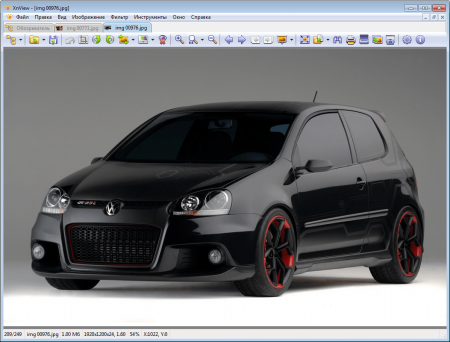
XnView — это мощный просмотрщик фотографий, включающий некоторые средства для редактирования. С его помощью вы сможете организовать удобный просмотр картинок, изменить формат выбранных файлов, улучшить резкость и яркость, наложить водяной знак, а также создать фотогалерею для web-страницы. Если вы собрались показать друзьям фотографии с путешествия в Тайланд или подготовить фотогалерею для сайта, лучше всего это сделать с XnView — скачать это многофункциональное приложение в таких случаях будет весьма полезно. Ведь кроме создания условий для комфортного просмотра, программа позволит вам также отредактировать изображения буквально в пару кликов.
IrfanView

Windows официальный сайт 04 февраль 2016 Бесплатное ПО для дома — лицензия только для личного использования (в некоммерческих целях) подробнее. Просмотр изображений 13
IrfanView — легковесный просмотрщик графических файлов. С помощью системы плагинов расширяются возможности просмотра и манипулирования изображениями. Есть простейшие функции редактирования и очень удобная система пакетного преобразования/переименования файлов. подробнее.
XnView MP
Программа фото и изображений XnView MP — первая в этом обзоре и, наверное, самая мощная из такого рода программ, доступная для Windows, Mac OS X и Linux, полностью бесплатная для домашнего использования.
Программа поддерживает более 500 форматов изображений, включая PSD, форматы камер RAW — CR2, NEF, ARW, ORF, 3FR, BAY, SR2 и другие.
Интерфейс программы навряд ли вызовет какие-то сложности. В режиме обозревателя вы можете просматривать фото и другие изображения, информацию о них, упорядочивать картинки по категориям (которые можно добавлять вручную), цветовым меткам, рейтингу, выполнять поиск по именам файлов, информации в EXIF и т.п.
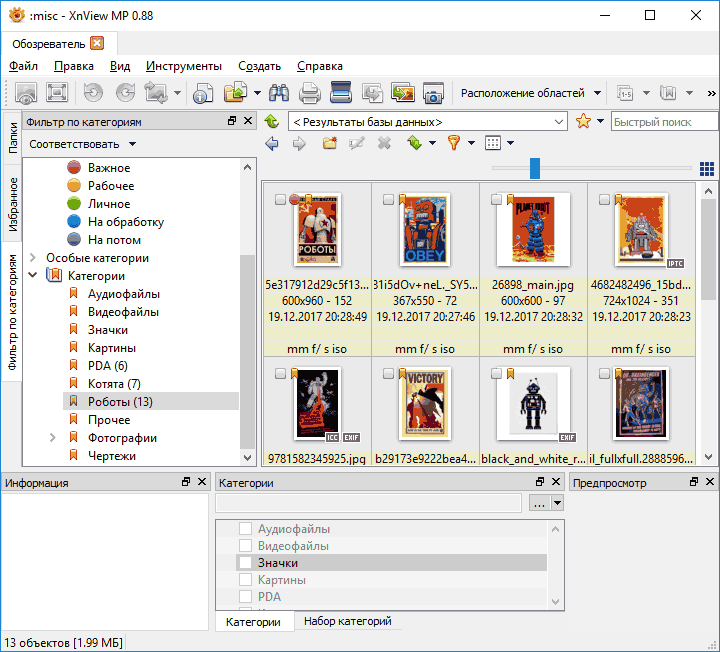
Если дважды кликнуть по любому изображению, откроется новая вкладка с этим фото с возможностью выполнить простые операции по его редактированию:
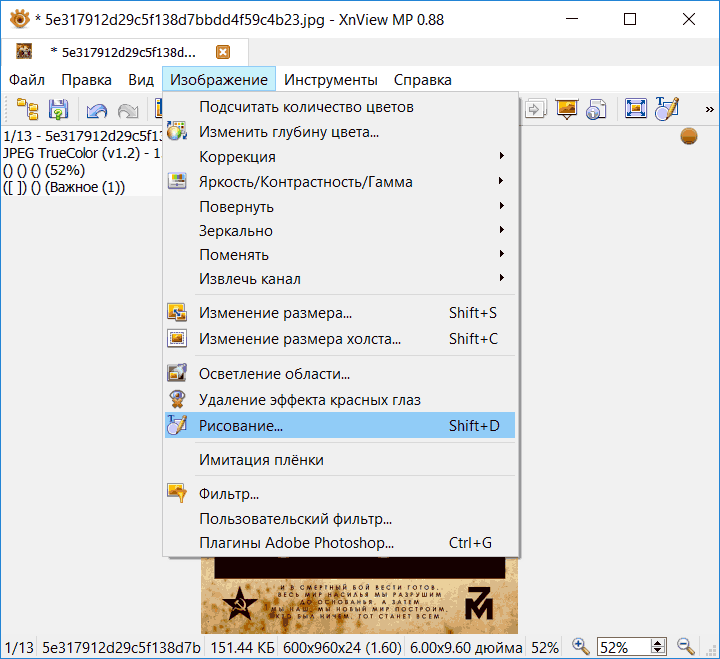
- Поворот без потери качества (для JPEG).
- Удаление эффекта красных глаз.
- Изменение размеров фото, обрезка изображения (кадрирование), добавление текста.
- Применение фильтров и цветокоррекции.
Также, фотографии и изображения можно конвертировать в другой формат (тоже очень значительный набор, включая некоторые экзотичные форматы графических файлов), доступна пакетная обработка файлов (т.е. конвертацию и некоторые элементы редактирования можно применить сразу к группе фото). Естественно, поддерживается сканирование, импорт с камеры и печать фото.
На самом деле, возможности XnView MP шире, чем можно описать в этой статье, но все они достаточно понятны и, попробовав программу, большинство пользователей смогут разобраться с этими функциями самостоятельно. Рекомендую попробовать.
Скачать XnView MP (как установщик, так и portable версию) можно с официального сайта https://www.xnview.com/en/xnviewmp/ (несмотря на то, что сайт на английском языке, загруженная программа имеет и русский интерфейс, который можно выбрать при первом запуске, если он не установится автоматически).
Как открыть файл JPG
Существует множество приложений, поддерживающих просмотр и редактирование JPG файлов и работающих практически во всех современных операционных системах – ACDSee, Adobe Protoshop, FastStone Image Viewer и т.д. JPG файлы широко распространены, потому что алгоритм сжатия значительно уменьшает размер файла, что делает его идеальным для совместного использования, хранения и отображения на веб-сайтах. Хотя иногда сжатие может привести к потере качества.
Вы можете открыть и скачать JPG с помощью любых браузеров – таких, как Chrome или Firefox (нужно лишь перетащить изображение из окна Проводника в новую вкладку браузера и открыть Jpg онлайн). Также для просмотра и элементарного редактирования можно использовать стандартные программы Windows – Просмотр фотографий и Paint. В операционной системе Mac OS эти функции выполняют Apple Preview и Apple Photos.
Формат сжатого изображения, стандартизированный компанией Joint Photographic Experts Group (JPEG). Чаще всего применяется для хранения цифровых фотографий, поскольку формат поддерживает до 24-битовых цветов. Большинство цифровых камер по умолчанию хранят изображения в качестве файлов JPG.
JPEG также является стандартным форматом для публикации веб-графики, поскольку алгоритм сжатия JPEG значительно сокращает размер изобразительного файла. Тем не менее сжатие с потерями, применяемое JPEG, может существенно сократить качество изображения, если применялось большое количество сжатий.
Для более полной информации о файлах JPG просмотрите описание формата JPEG.













